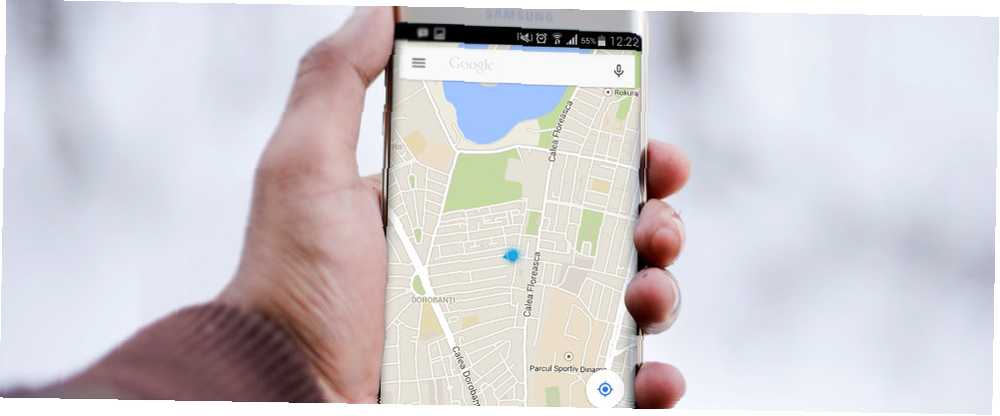
William Charles
0
2290
313
Google Maps para Android es más sorprendente de lo que le damos crédito. Nuestros teléfonos han reemplazado los costosos dispositivos de navegación dedicados gracias a Google Maps. Podemos encontrar nuestro camino prácticamente en cualquier lugar con facilidad.
Pero a medida que Google Maps ha crecido a lo largo de los años, también lo han hecho sus características. Por lo tanto, puede haber algunos trucos escondidos debajo de la superficie que cambiarán la forma en que navegas.
Cubriremos trucos básicos y avanzados para usar Google Maps con su teléfono Android.
Trucos básicos de Google Maps para Android
1. Vea su velocidad y límites de velocidad
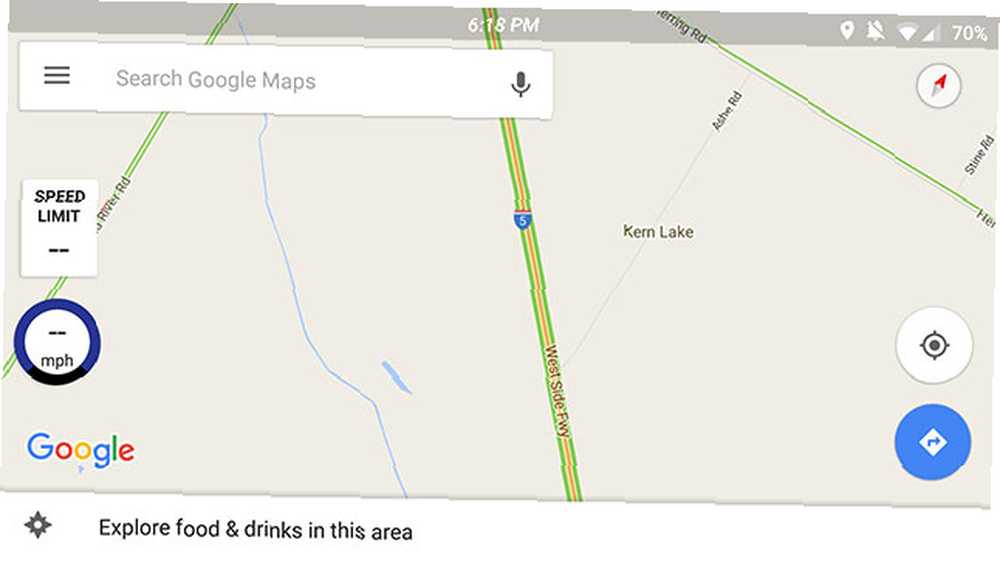
En realidad, esta función aún no se ha incluido en Google Maps, pero puede agregarla descargando Velociraptor de Play Store. Simplemente descargue la aplicación, modifique la configuración a su gusto, luego diríjase a Google Maps.
Ahora debería ver una pequeña burbuja a un lado que muestra su velocidad actual y el límite de velocidad de la carretera en la que se encuentra. Incluso puede configurarlo para que le avise cuando supere el límite de velocidad para que no reciba una multa por exceso de velocidad.
2. Agregue una parada en boxes y verifique los precios de la gasolina
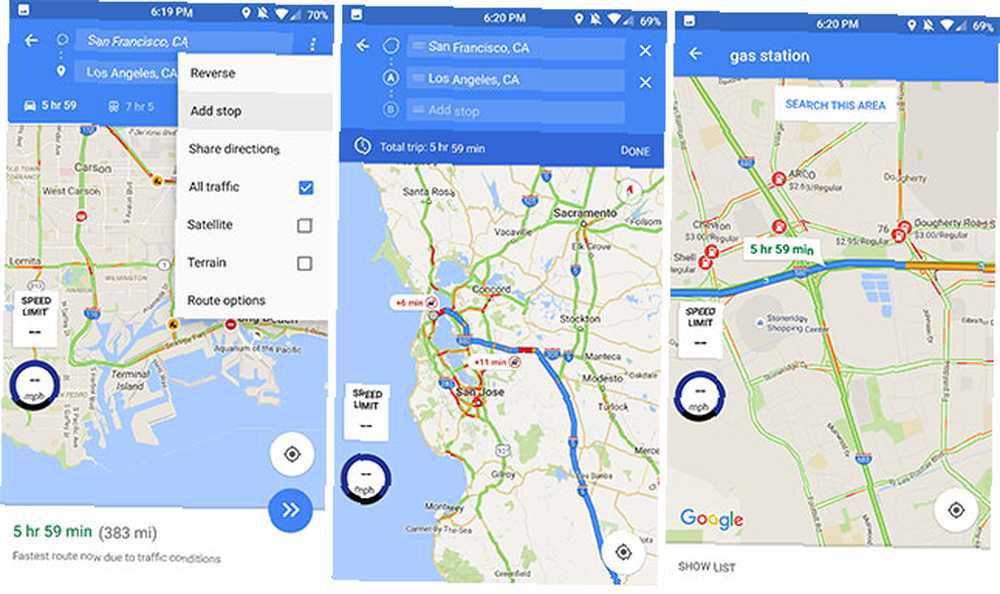
Una vez que haya comenzado a navegar en algún lugar, puede tocar el Buscar botón (la lupa) para buscar otra ubicación y agregarla como parada en boxes. O si sabe que necesitará una parada en boxes antes de partir, toque el icono de tres puntos en la esquina superior derecha y elija Agregar parada.
Aún más útil, si busca estaciones de servicio, le mostrará los precios del combustible en diferentes ubicaciones para que pueda ahorrar unos cuantos dólares en su próximo llenado.
3. Planifique viajes con anticipación
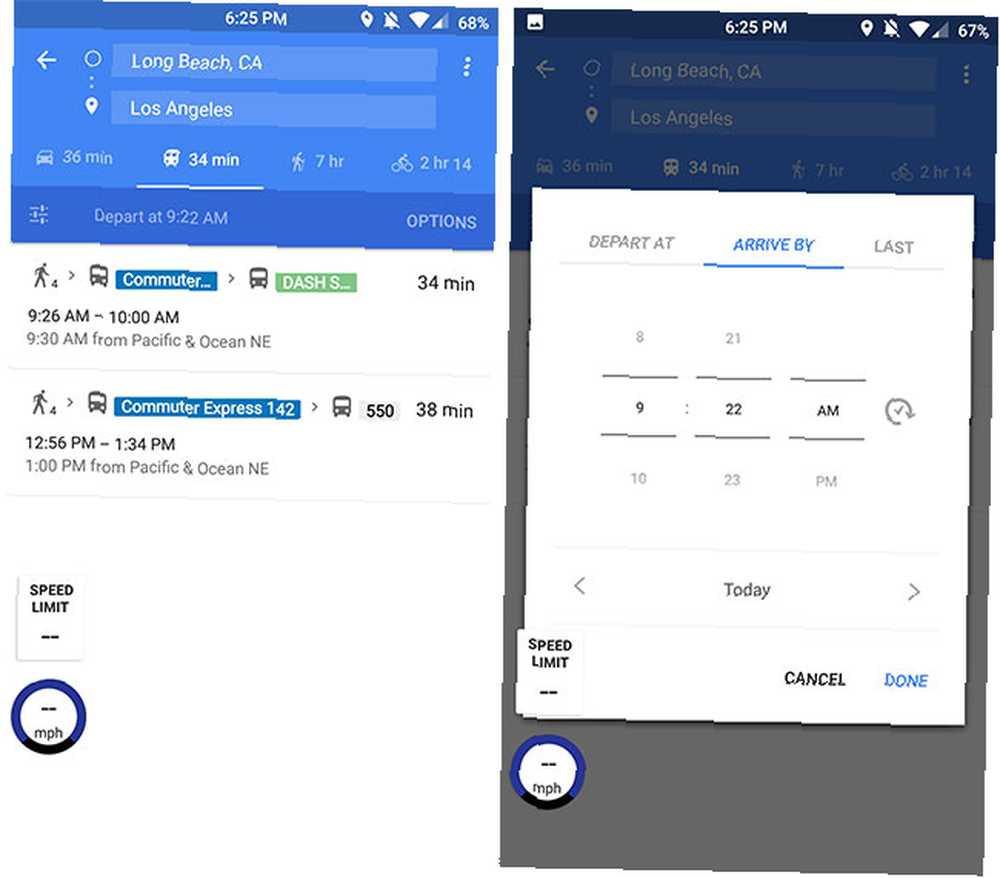
¿Alguna vez se preguntó cómo será el transporte público en un momento determinado en el futuro cuando planifique un viaje? Google Maps puede decirte.
Comience tirando de las direcciones de un lugar a otro de manera normal. Toca el transporte público pestaña, luego presione el Salir a las botón. Saltará automáticamente a la hora actual, pero puede cambiarla a otra hora, cambiarla a Llegar por, o incluso elegir tomar el último tránsito disponible.
Estas estimaciones suelen ser bastante cercanas, ya que es el transporte público. Desafortunadamente, para estimar los viajes en automóvil con anticipación, aún necesitará usar Google Maps en la web.
4. Cambia tu vista
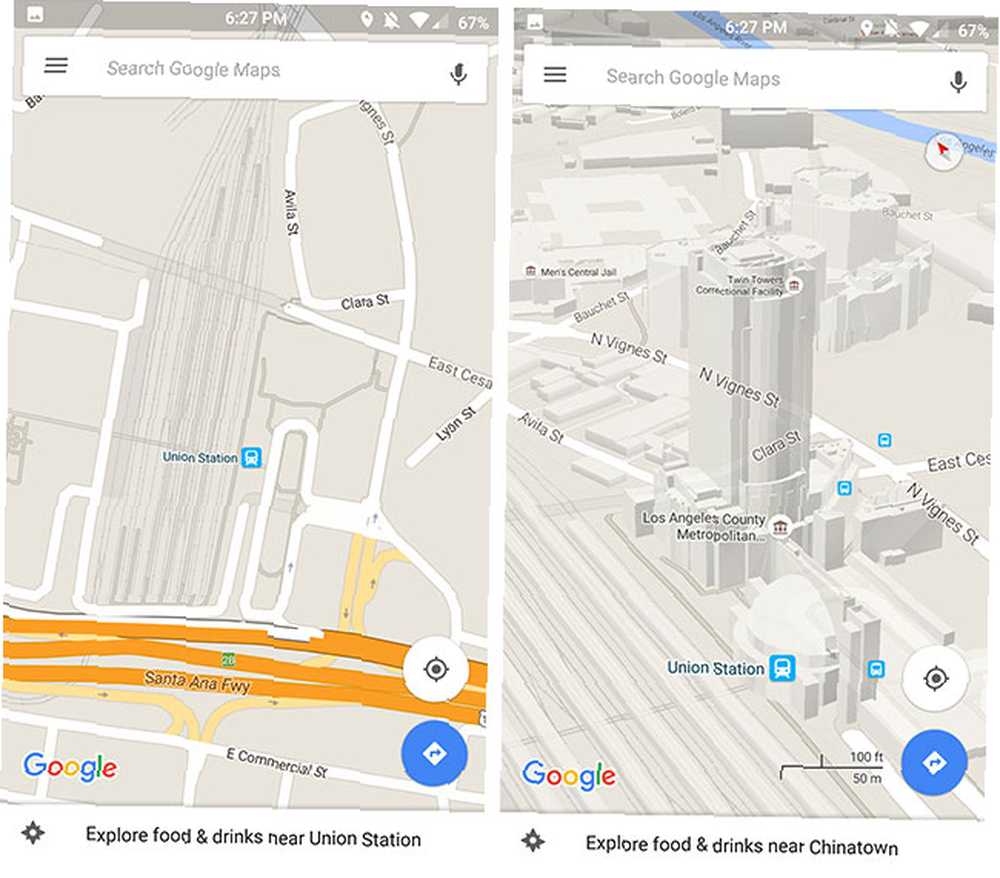
Si Google Maps alguna vez se ha visto diferente de repente, es posible que haya encontrado accidentalmente una opción de vista. La primera característica es cambiar la orientación de su mapa tocando la brújula. Tóquelo una vez para orientarse hacia el norte, y tóquelo nuevamente para orientarse según el lugar al que se enfrenta.
La segunda característica es ver los tamaños de edificios virtuales. Extiende dos dedos para ver todos los edificios en un área determinada. Cuando desee volver a una vista de pájaro, simplemente pellizque con dos dedos para alejarse.
5. Agregar etiquetas a las ubicaciones
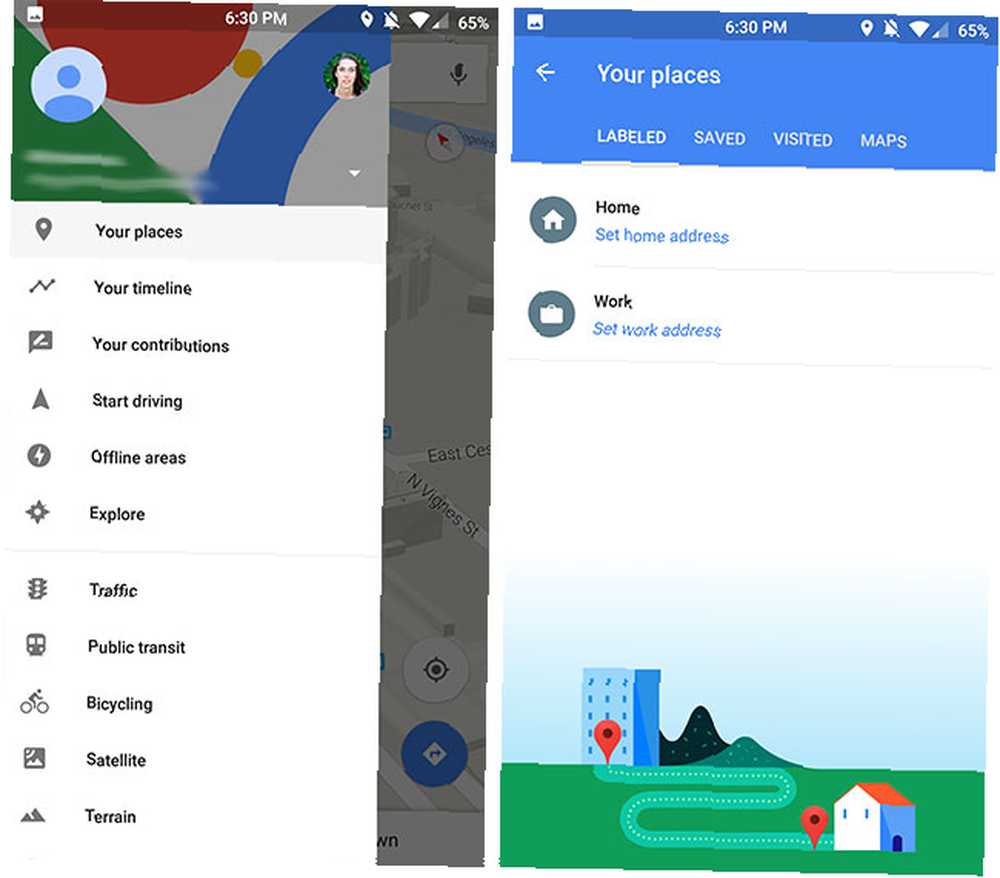
Probablemente ya sabes que puedes Estrella elementos para guardarlos para más tarde en Mis lugares, pero ¿sabías que también puedes agregar etiquetas a los lugares? Sin embargo, no puede agregar etiquetas a los lugares que están registrados en Google Maps.
Digamos que visita una tienda y quiere recordar dónde está. Usted puede Estrella y su nombre aparecerá debajo Sus lugares. Pero no puede agregar una etiqueta a ese lugar porque ya tiene un nombre.
Por otro lado, digamos que visitas la casa de un amigo. Obviamente, no tienen su dirección registrada como empresa en Google Maps, por lo que aparece una dirección estándar para ellos. Ahí es cuando puede agregar una etiqueta a un lugar, asígnele un nombre Casa de pablo, y también aparecerá debajo Sus lugares.
6. Mantenga presionada para navegar más rápidamente
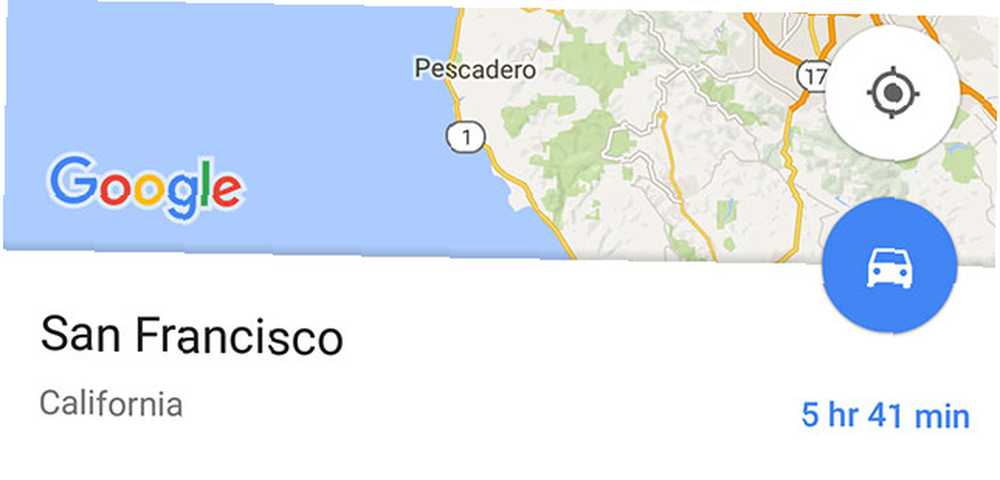
Mencionamos esto brevemente al repasar los conceptos básicos de Google Maps en Android Google Maps en Android: todo lo que necesita saber Google Maps en Android: todo lo que necesita saber ¿Google Maps en su dispositivo Android se siente un poco desalentador? Te tenemos cubierto. Aquí está todo lo que necesita saber sobre el uso de Google Maps en Android. , pero vale la pena repetirlo. Cuando busca una ubicación, aparece un botón azul en la parte inferior derecha que puede tocar para ver diferentes formas de navegar allí.
Sin embargo, si ya está bien con el primer método de navegación que elija (por ejemplo, conducir por el menor tiempo), puede presionar prolongadamente ese círculo azul para saltar directamente a la navegación.
7. Enviar indicaciones a su teléfono
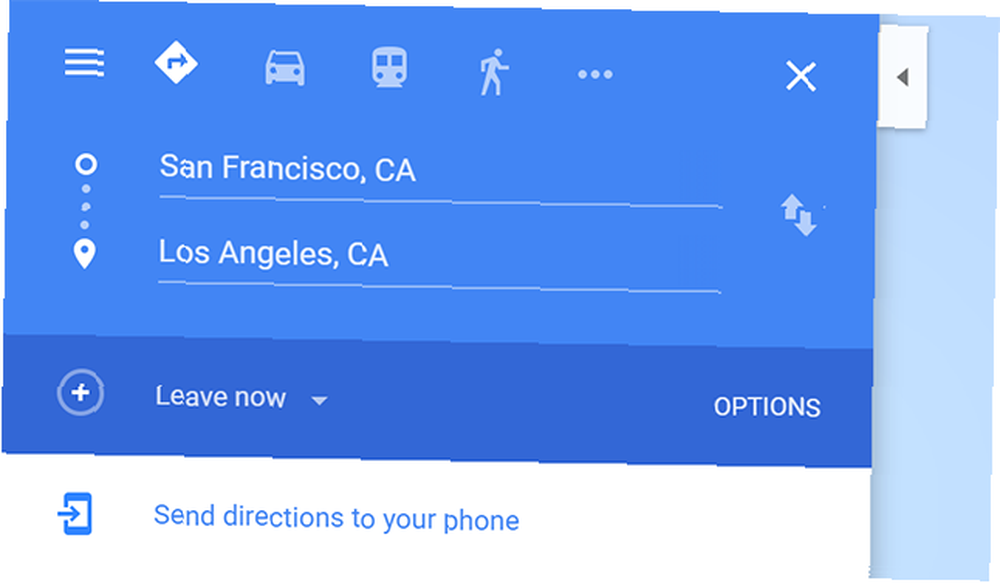
Siempre busque direcciones en Google Maps en su computadora, solo para darse cuenta de que realmente las necesita en su teléfono para navegar?
Si ha iniciado sesión en la misma cuenta de Google tanto en su computadora como en su teléfono, puede elegir Enviar indicaciones a su teléfono. Recibirás una notificación que te llevará a la navegación en Google Maps..
8. Navega por los centros comerciales
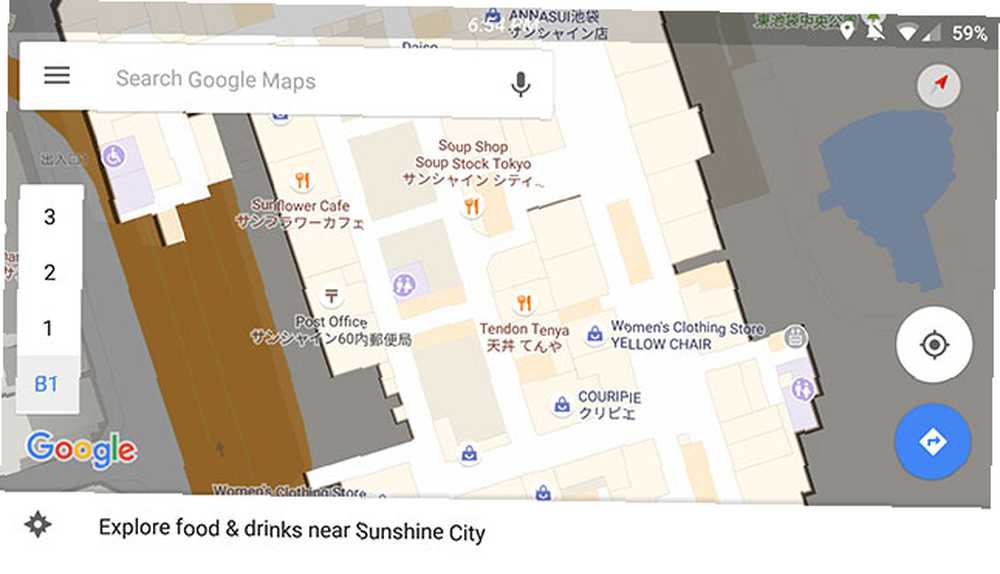
Google Maps no es solo para carreteras; de hecho, funciona para algunos centros comerciales. Si está cerca de un centro comercial importante, acerque para ver el diseño de ese centro comercial. Puede encontrar tiendas específicas, ubicar los baños e incluso navegar por pisos separados.
9. Vea dónde ha estado
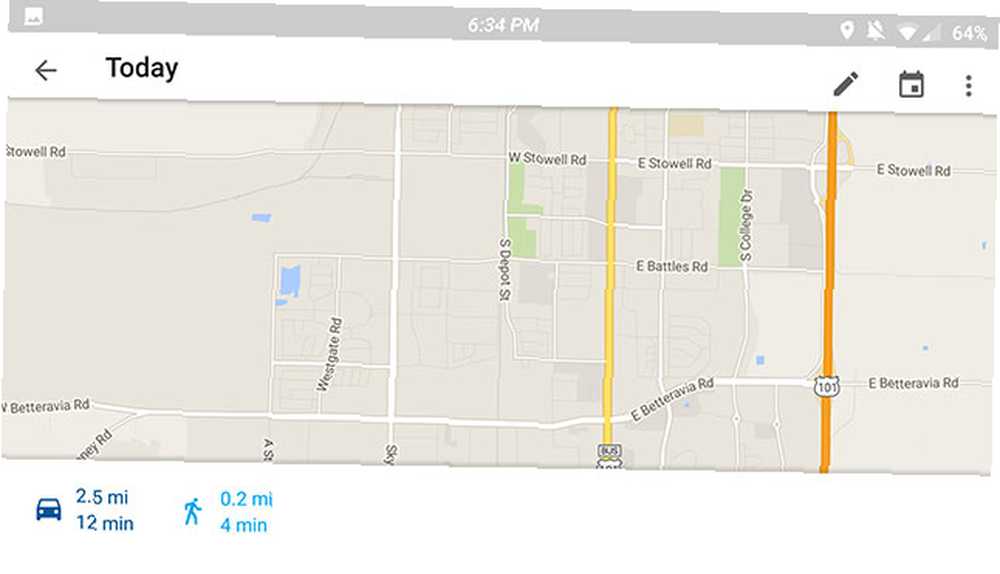
Abra la barra de tres Menú en la esquina superior izquierda de la pantalla y elige Tu línea de tiempo. Aquí, puede navegar a cualquier día en el pasado y ver exactamente dónde fue.
Si le parece demasiado espeluznante, siempre puede eliminar su historial de ubicaciones Cómo ver y eliminar su historial de ubicaciones en Google Maps Cómo ver y eliminar su historial de ubicaciones en Google Maps Puede ser bastante discordante ver cuánta información de ubicación tenemos " re felizmente compartiendo con Google. (o deshabilitar la función por completo). También puedes agregar notas a ciertos días para recordar lo que hiciste.
Sin embargo, esto no es perfecto. El mío parece pensar que fui en bicicleta al supermercado hace unos días, a pesar de que no tengo una bicicleta.
10. Toca dos veces para hacer zoom
Este es simple, pero es un cambio de juego para el uso con una sola mano. ¿Quieres acercar? Toque dos veces la pantalla rápidamente, pero mantenga el dedo en la pantalla después del segundo toque y luego arrástrela hacia abajo. Para alejar, haz lo mismo pero arrastra hacia arriba.
Si alguna vez has intentado con tu teléfono intentar hacer una pizca para hacer zoom con una mano, esto debería ayudarte en el futuro.
Trucos avanzados de Google Maps para Android
Google Maps se integra con una serie de otras aplicaciones y servicios de Google disponibles en su teléfono Android.
Cuando aprende algunos de estos trucos más avanzados y características menos conocidas en Google Maps para Android 10 Características menos conocidas en Google Maps para Android 10 Características menos conocidas en Google Maps para Android Google Maps tiene algunas características sorprendentes que la mayoría de las personas no tienen No sé sobre , te preguntarás cómo te fue sin ellos.
11. Use el control por voz con lugares guardados
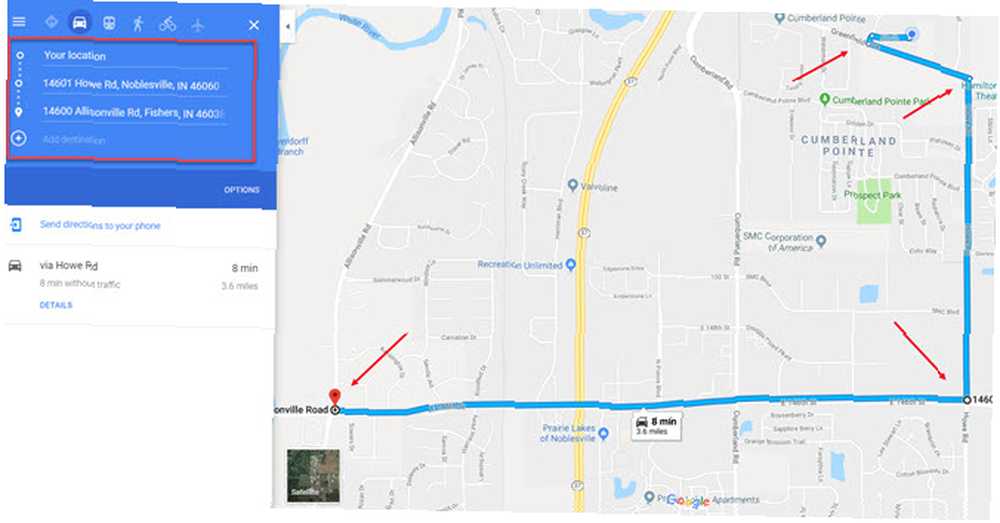
Una vez que haya terminado de crear su ruta paso a paso, simplemente haga clic en Enviar indicaciones a su teléfono al final de la ruta.
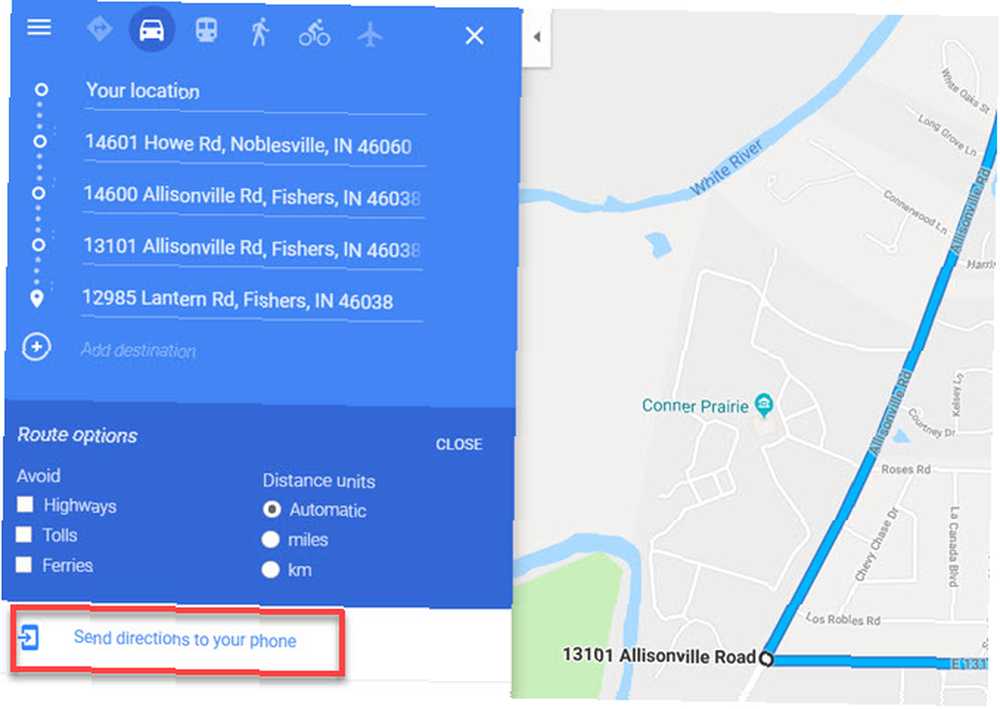
Esto enviará un enlace a su ruta. Simplemente guarde esta ruta en cualquiera de sus aplicaciones de notas favoritas de Android.
Entonces la ruta siempre estará disponible en su teléfono con un solo toque. El enlace abrirá Google Maps con la ruta completa lista para navegar en cualquier momento.
13. Guardar lugares en su calendario
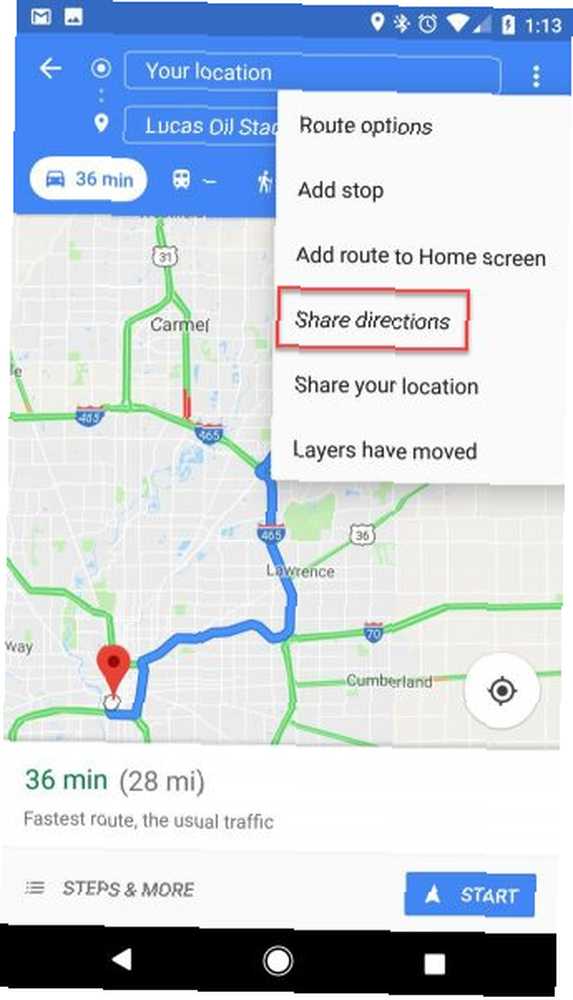
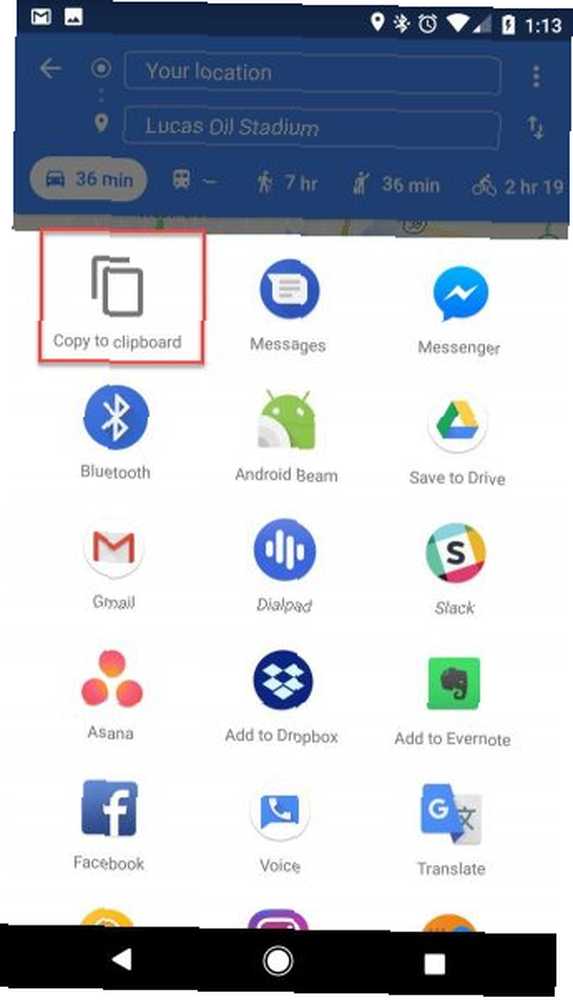
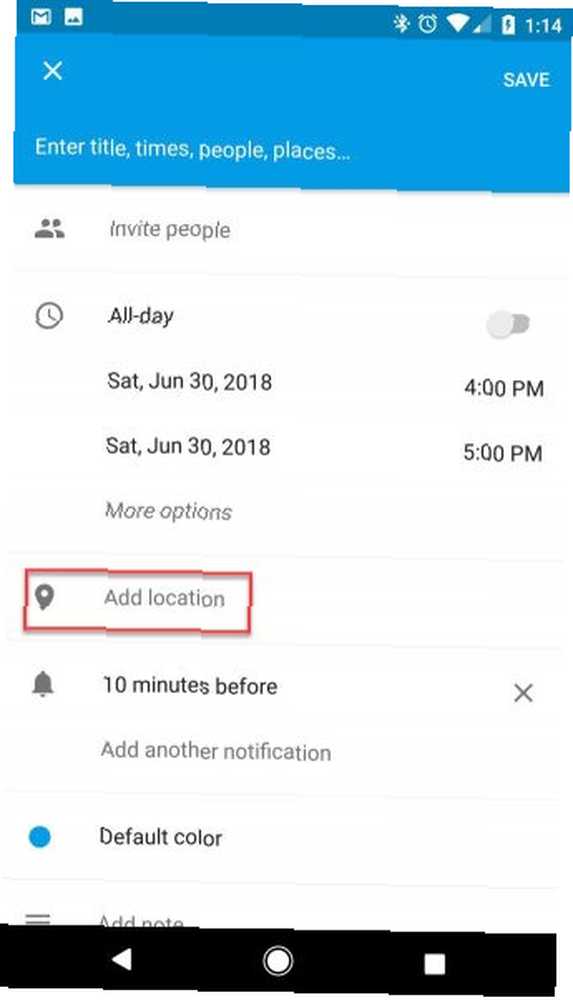

Cuando tiene un viaje o un evento al que ir, definitivamente no quiere perder el tiempo sentado en su camino de entrada tratando de encontrar el correo electrónico que tenía las instrucciones, o buscando la dirección correcta.
Para ahorrar tiempo, cuando planifique un evento, abra Google Maps en su teléfono y extraiga la dirección del evento. Esto es más conveniente cuando recibe por primera vez una invitación de un amigo o cuando compra boletos Los 6 mejores sitios de boletos para obtener entradas para eventos, conciertos y deportes Los 6 mejores sitios de boletos para obtener boletos de eventos, conciertos y deportes Aquí hay algunos de los mejores sitios de entradas que son mejores que Ticketmaster si desea obtener asientos increíbles en eventos populares y con entradas agotadas. y ya en el sitio web que tiene la dirección.
- Una vez que el mapa esté arriba, solo toca los tres puntos en la esquina superior derecha, luego selecciona Compartir direcciones del menú.
- Esto abrirá una lista de aplicaciones; seleccionar Copiar al portapapeles.
- Abra el Calendario, cree un evento el día que vaya y pegue el enlace para compartir en el Añade una ubicación campo dentro de Google Calendar.
- Esto incrustará todo el conjunto de instrucciones en formato de texto, paso a paso. También incluye un enlace para abrir la ruta directamente en Google Maps.
Ahora, cuando es hora de partir para el evento, todo lo que necesita hacer es abrir su recordatorio de calendario, seleccionar en el enlace de ruta en el campo de ubicación, y ya está en camino.
14. Agregar comentarios y fotos a las ubicaciones visitadas
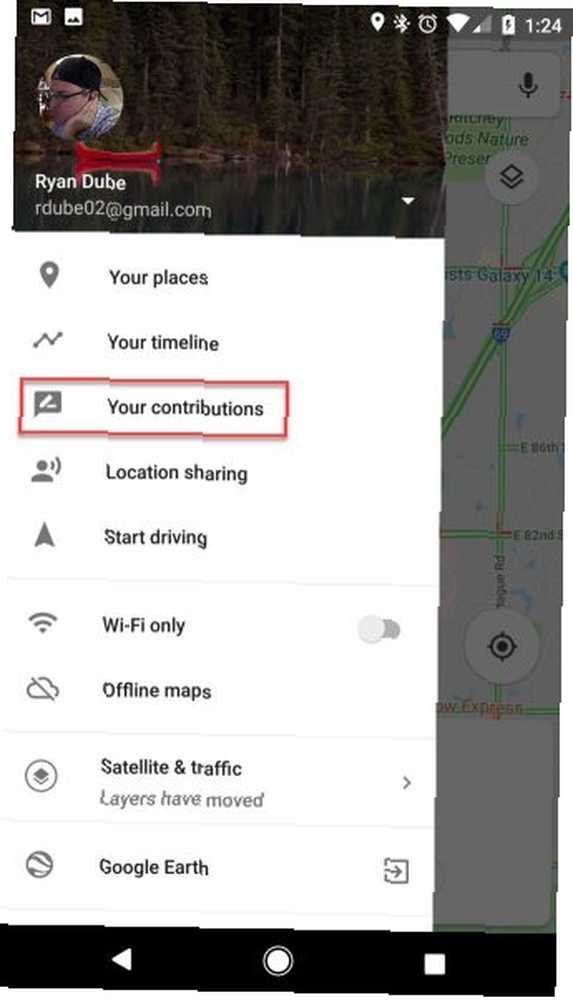
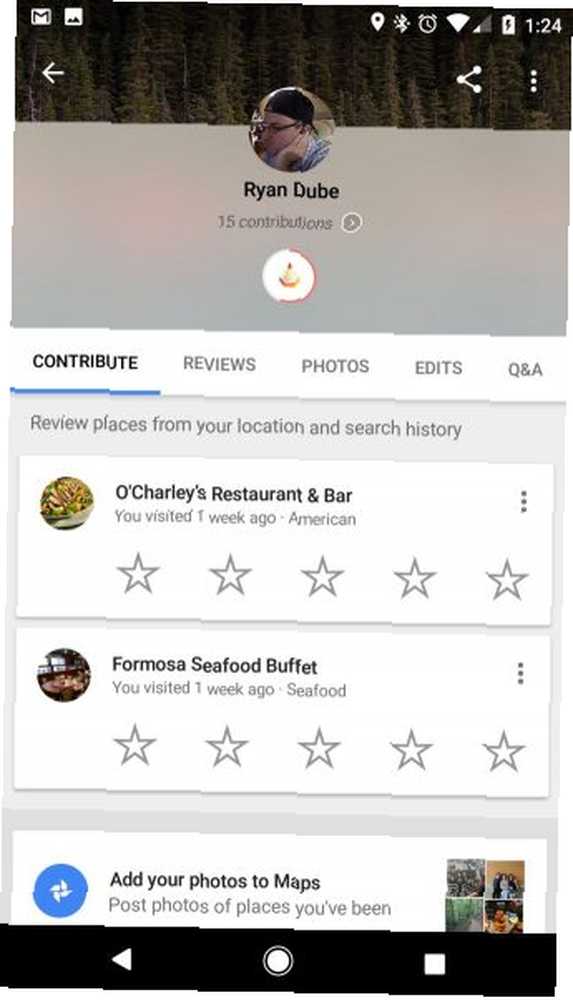
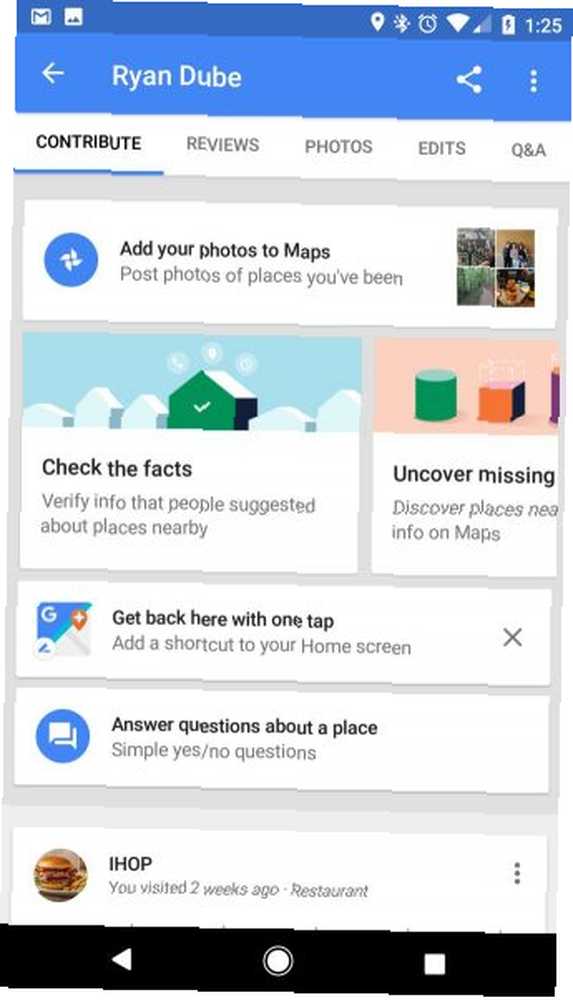
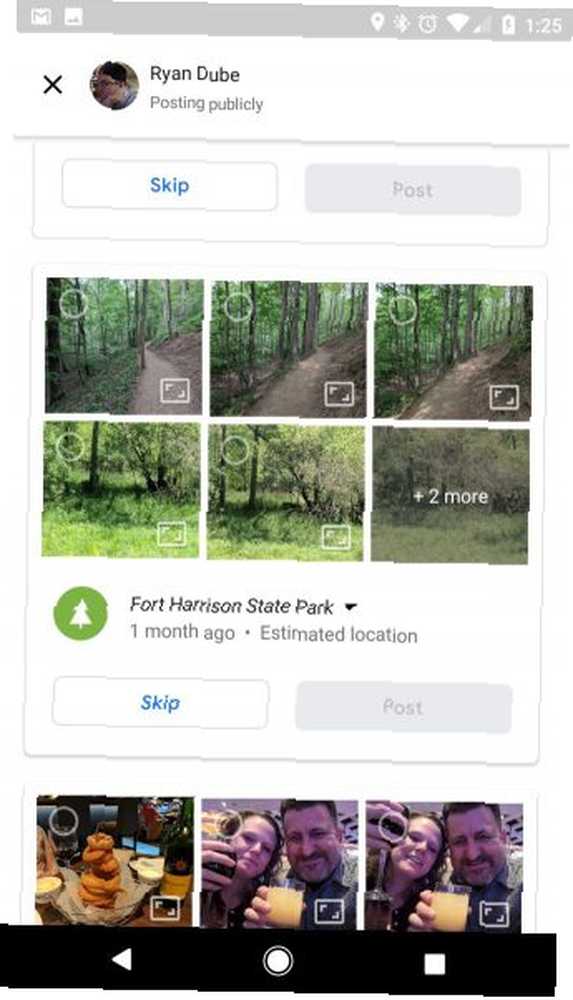
Si le gusta contribuir a la experiencia que otras personas tienen en los restaurantes y otras empresas que ha visitado, Google Maps lo hace extremadamente simple. Todo lo que tienes que hacer es visitar Sus contribuciones en el menú de Google Maps.
Como se mencionó anteriormente, Google mantiene una línea de tiempo completa de la ubicación que ha visitado. Entonces, en esta sección, Google proporciona una página conveniente por la que puede desplazarse y calificar rápidamente las empresas en las que ha estado. Esto es mucho más conveniente que intentar buscar el negocio para proporcionar una revisión.
Además de dejar comentarios, la sección de Fotos te da la oportunidad de agregar tus fotos a Mapas. Estos provienen de su cuenta de Google Photos Cómo encontrar una foto en Google Photos y organizar imágenes Cómo encontrar una foto en Google Photos y organizar imágenes ¿Desea encontrar una foto? ¡Le mostraremos cómo buscar en Google Photos y organizar sus imágenes para que encontrar una imagen sea muy fácil! (sincronizado con su teléfono), con la ubicación identificada en función de dónde estaba cuando tomó las fotos. En esta sección, puede seleccionarlos y tocar el Enviar botón para agregarlos públicamente a Google Maps para que el mundo los vea.
15. Deja que tu familia rastree tus viajes
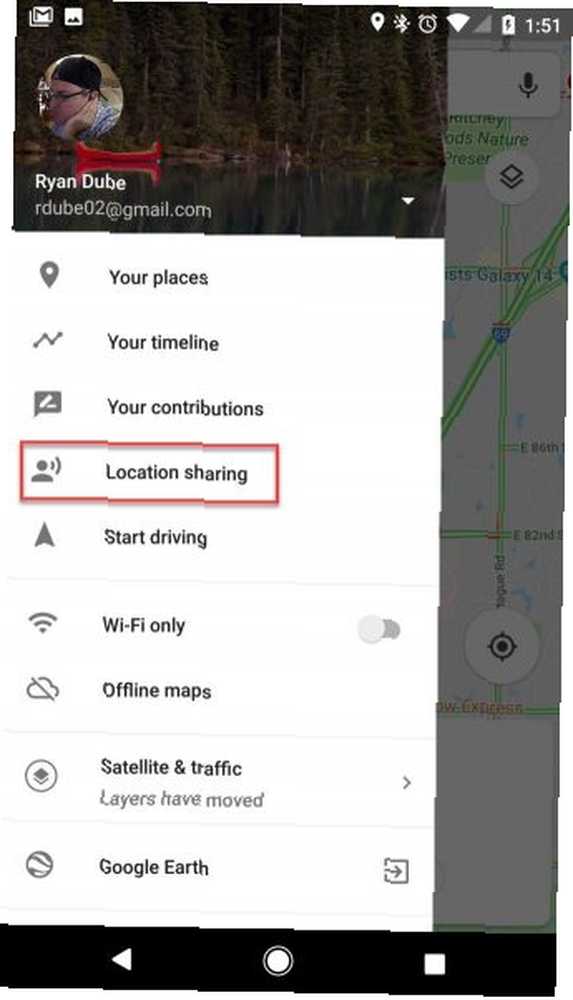
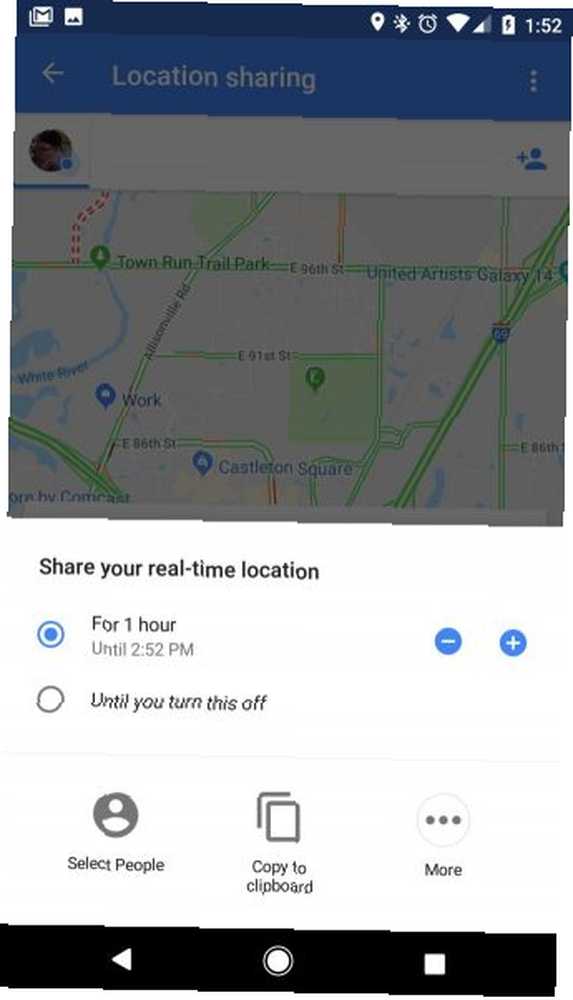
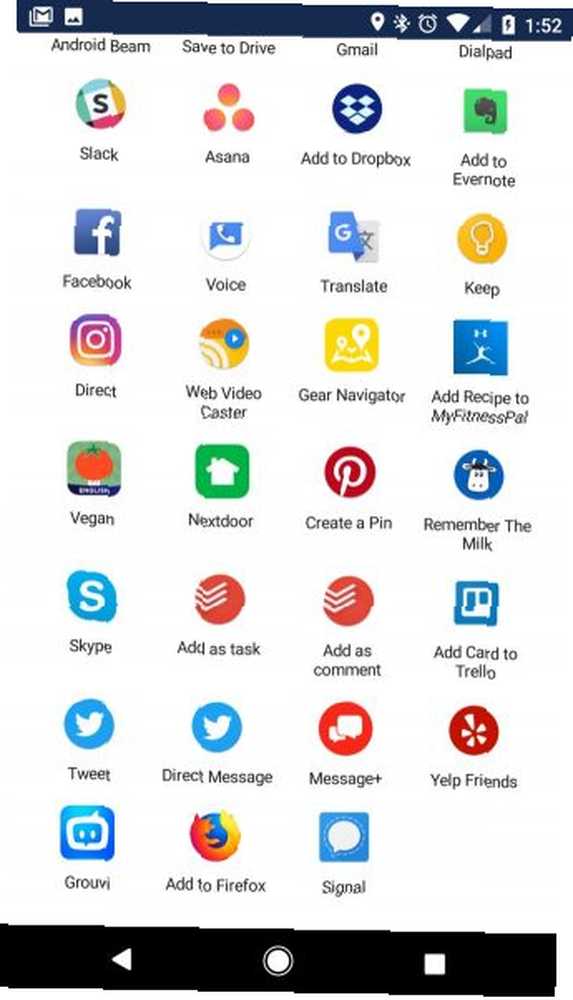
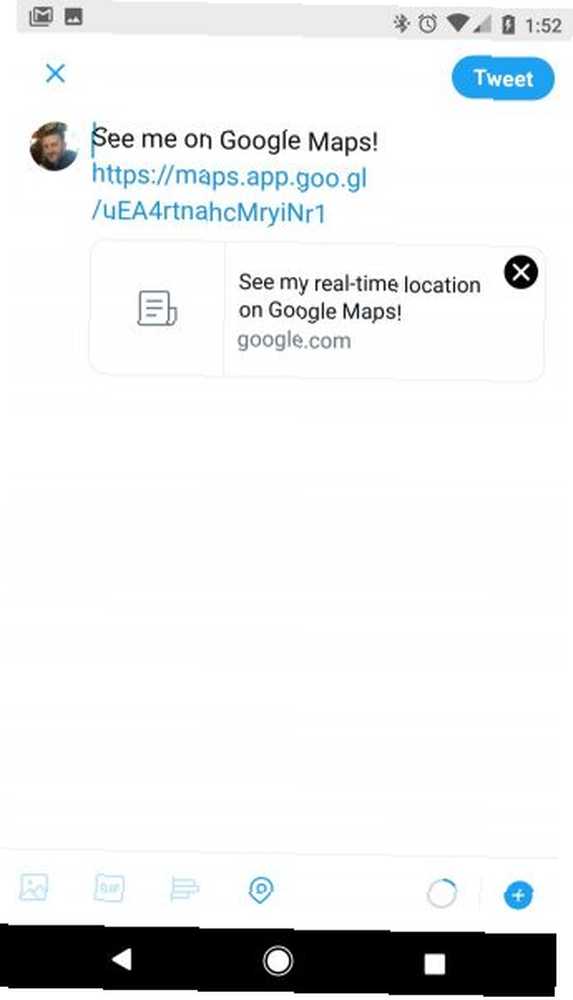
Una de las partes más difíciles de viajar, ya sea que esté en un viaje de estudios universitarios o de negocios, es estar lejos de sus seres queridos..
Con el uso compartido de la ubicación de Google Maps Cómo rastrear amigos en tiempo real usando Google Maps Cómo rastrear amigos en tiempo real usando Google Maps Google Maps ahora le permite compartir su ubicación en tiempo real con otras personas. La próxima vez que llegue tarde, esto les hará saber exactamente cuándo esperarlo. , puede dejar que su familia y amigos controlen dónde se encuentra durante todo su viaje.
Para habilitar esto:
- Abre el menú de Google Maps y selecciona Compartir ubicación.
- Escoger Empezar.
- Elija si desea compartir durante un período de tiempo establecido o de forma indefinida hasta que desactive el uso compartido de la ubicación.
- Seleccione personas de sus contactos con las que quiera compartir su ubicación, o copie el enlace a su portapapeles. También puede seleccionar cualquier aplicación, como Twitter o Facebook, para compartir el enlace públicamente.
Encontrarás muchos usos divertidos para esta función. Es perfecto si eres un escritor viajero y quieres dejar que tus fanáticos sigan tu camino en tiempo real. También es genial si desea que su familia siempre sienta que está a solo un clic de distancia mientras viaja.
16. Descargar mapas para navegar sin conexión
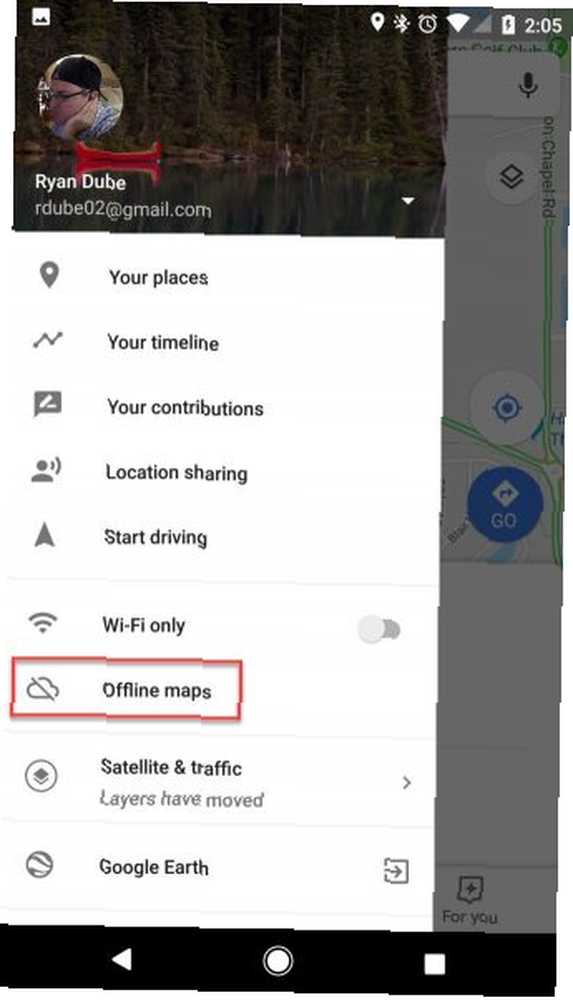
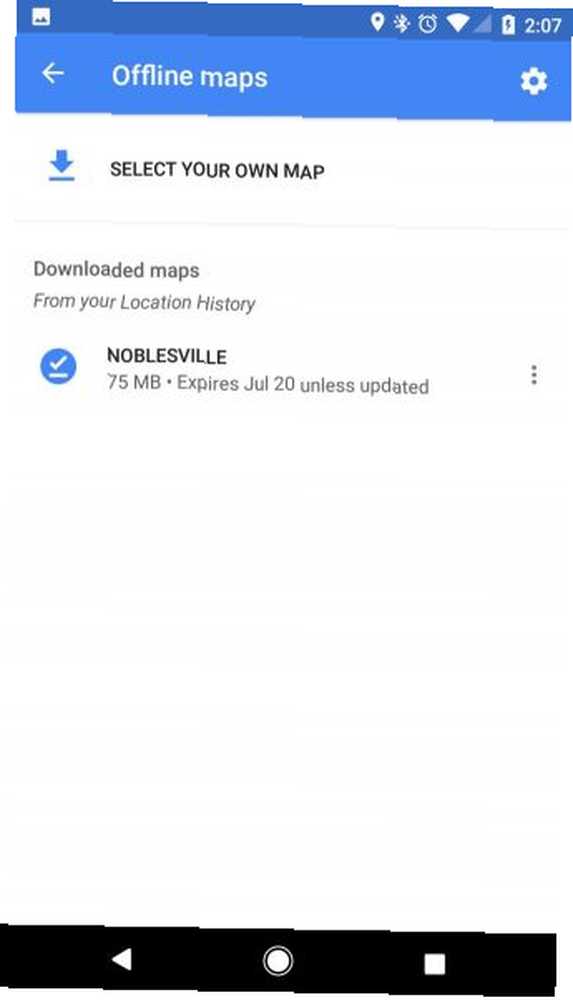
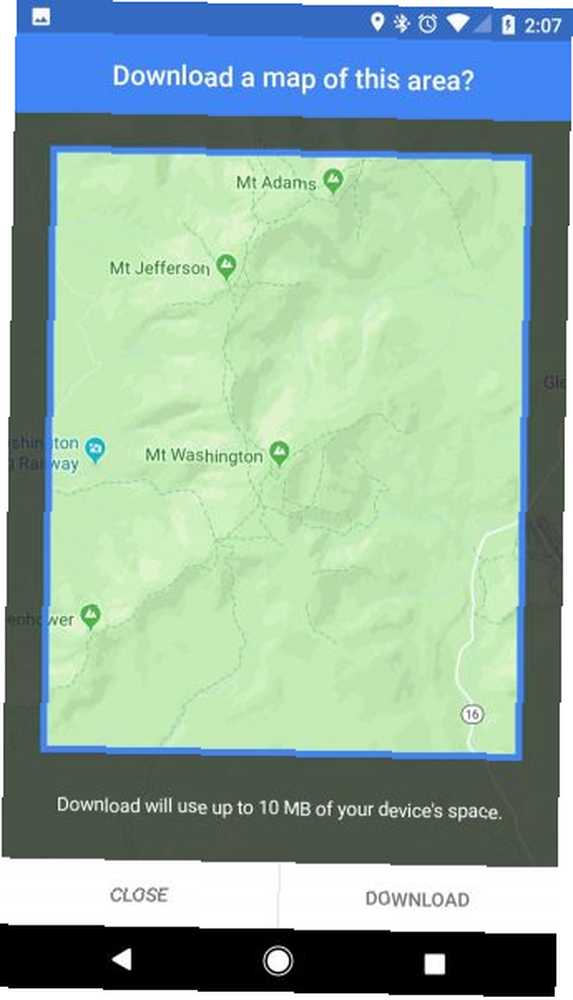
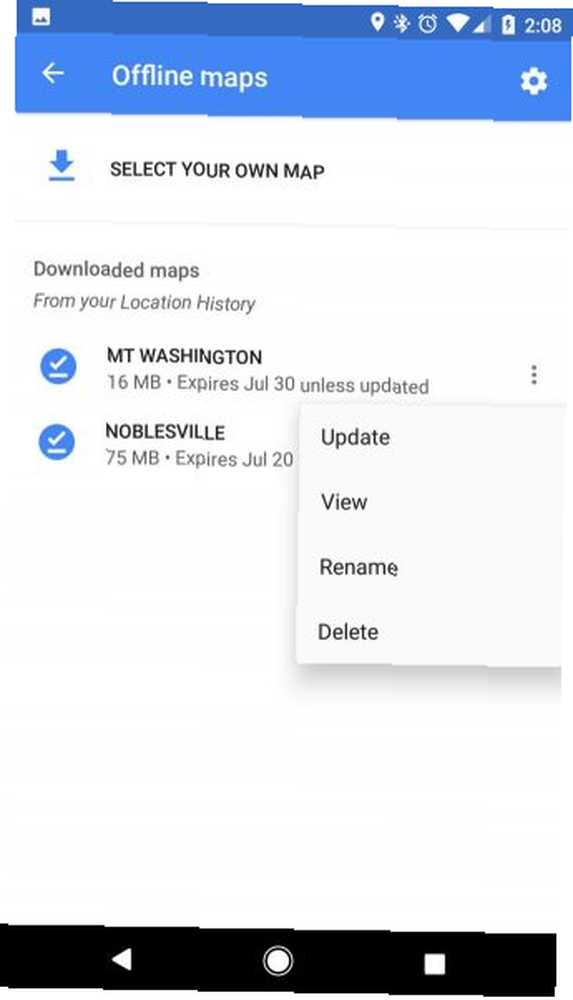
Golpear un “punto muerto” sin servicio celular es miserable cuando usas Google Maps. Esto es común cuando viaja en lugares remotos, como cuando está en un viaje de campamento.
La solución a esto es descargar un mapa fuera de línea del área antes de dirigirse allí. Puede hacer esto en su teléfono siguiendo estos pasos:
- Cuando esté usando Wi-Fi, abra el mapa de la ubicación que visitará.
- Desde el menú de Google Maps, seleccione Mapas sin conexión.
- Escoger Seleccione su propio mapa.
- Arrastre el mapa resultante para mostrar el área que desea guardar, luego presione el Descargar botón.
- Cambie el nombre del mapa para que sea fácil de encontrar en la lista..
Ahora, cuando esté de viaje y visite el área, puede usar Google Maps sin ningún servicio de datos móviles. Tenga en cuenta que el mapa descargado requerirá al menos 10 MB de espacio en su teléfono, y áreas más grandes pueden requerir mucho más que esto.
¿Cuál es tu truco favorito de Google Maps??
Estos son solo algunos de nuestros trucos favoritos, pero eso no significa que sea una lista exhaustiva. Google agrega regularmente más funciones excelentes a Maps.
Si está asombrado de todo lo que Google Maps puede hacer, consulte nuestra explicación de cómo funciona realmente Google Maps ¿Cómo funciona Google Maps? ¿Cómo funciona Google Maps? Millones de personas utilizan Google Maps todos los días y usted puede ser uno de ellos, pero ¿cómo funciona realmente y cómo mantiene Google su precisión tan bien?? .











